- [返回列表] [ 发布:2021/1/19 11:37:24 ] [ 浏览: ] [ 字体:大 | 小 ]
- 通用Excel实用接口函数:查看指定条件的报表数据(可设置点击按钮的限制条件)
在填报、修改、查阅数据时,为了方便填报者操作,可以在模版上放置一些便捷按钮,利用通用Excel常用接口函数,设置好相关条件,就可以点击按钮查看指定条件的报表数据,极大的增加了模版的人性化体验。
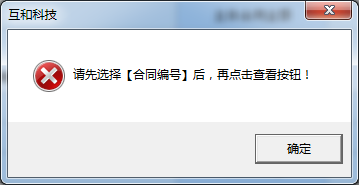
通用Excel接口函数之:查看指定报表数据
Sub 查看()
Dim obj As Object
Set obj = Application.COMAddIns.Item("prjAddin.Office_Addin").Object
If Cells(12, 4) = "" Then
MsgBox "请先选择【合同编号】后,再点击查看按钮!", 16, "互和科技"
Exit Sub
Else
obj.viewReportData "合同", "合同编号='" + ActiveSheet.Cells(12, 4).Text + "'"
End If
Set obj = Nothing
End Sub
用法解释:
上述代码中
If Cells(12, 4) = "" Then
MsgBox "请先选择【合同编号】后,再点击查看按钮!", 16, "互和科技"
这部分是用于设置满足按钮可以点击的条件;
Cells(12, 4)是当前模板中条件所在单元格行列坐标;
合同编号是指被打开模板的对应字段;
以上由互和科技原创,转载请注明来源。

 上一篇:
上一篇: 下一篇:
下一篇: 自主开发
自主开发
 表间公式
表间公式
 流程管控
流程管控
 权限设置
权限设置
 技术支持
技术支持
